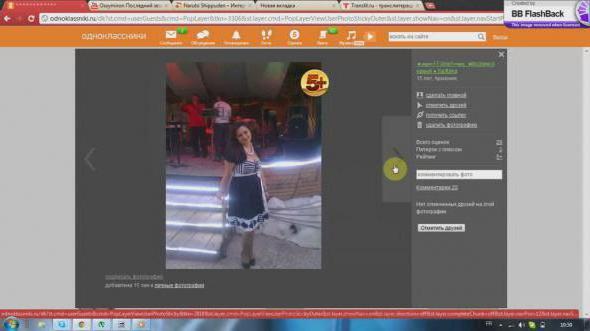Данас ћемо вам показати како да направите групу у"Одноклассники" од нуле. Друштвене мреже све више добијају слободно време активних корисника интернета. Свестраност таквих пројеката омогућава вам не само да креирате лични профил и комуницирате са пријатељима. Свако може да састави групу – заједницу људи уједињених заједничким интересима. Штавише, то је одличан алат за постизање различитих комерцијалних циљева. Могућности групе вам омогућавају да објављујете различите информације, видео записе, музику, креирате дискусије, водите директне дијалоге са учесницима. Решење питања како направити групу у Одноклассники захтева спровођење неколико узастопних акција. Даље ћемо их описати, али за сада напомињемо да постоје чак и посебне услуге које помажу у попуњавању пројеката садржајем у аутоматском режиму.
Први кораци

Да бисте решили питање како да направите групу у"Одноклассники", пре свега, потребно је да се региструјете. Да бисте то урадили, попуните неколико поља у којима наводимо личне податке. Након тога идите на своју страницу, изаберите одељак „Групе“ у менију. Кликните на дугме „Креирај групу или догађај“.
Затим треба да назначите врсту будућег пројекта.Ако вас занима како да направите групу у Одноклассники за посао, изаберите одговарајућу опцију. Такође можете покренути догађај или организовати хоби клуб.
Креативне идеје

Ако друштво људи није везано за извеснупословна структура не делује заједно за решавање комерцијалног проблема, друга опција је погодна за то. Врло често су такви пројекти посвећени одређеној области делатности, туризму или хумористичним темама. Када одлучујете како да направите групу у Одноклассники према интересовањима, мораћете да наведете основне информације о будућем пројекту. Потребно је само неколико минута.
Корпоративна структура и догађај

Питање је како направити групу у Одноклассники запосао, настаје ако треба да покренете пројекат за оглашавање или одређену компанију. Најчешће на овај начин формирају званичну репрезентацију компаније на Интернету, у којој говоре о предностима услуга и робе, стварајући лојалну публику редовних купаца. Догађаји су креирани да привуку пажњу јавности на догађај.
Како функционише
Свака врста групе има оптималан скупфункције за постизање својих циљева. Без обзира на сврху, страници је потребан одговарајући дизајн. За ово је веома важно припремити омот, који треба да одражава сврху и суштину пројекта што је више могуће. Једнако је важан и тачан избор имена, као и опис.
Наслов би требао бити интригантан.Опис мора бити јасан и детаљан. Ови подаци могу директно утицати на будућу промоцију, а група која није интересантна учесницима нема смисла. Ако током покретања пројекта опис и наслов нису били довољно пажљиво осмишљени, могу се променити у било ком тренутку.
Да бисте то урадили, идите на страницу, а затим кликнитена дугме „Промени подешавања“ које се налази испод поклопца. Као резултат тога, бићемо одведени на страницу која омогућава потпуну промену параметара који сте раније унели. Такође можете подесити приватност овде. Чињеница је да група може бити отворена или затворена.
У првом случају, свима је лако да јој се придруже.они који желе, у другом, будући учесник прво мора да добије позив од администратора. Како интересовање за групу не би нестало, као њен администратор, требало би да је редовно попуњавате информативним материјалима, фотографијама и видео снимцима. Такође можете да користите закачене постове да бисте привукли пажњу.
Да бисте испунили заједницу сликама, идите наодељак „Фото албуми“, притисните дугме „Креирај албум“. Након тога обележавамо тему. То може бити једноставан фото албум или такмичење. Такође, сваком албуму је потребан наслов. Када се то укаже, остаје само да отпремите фотографије.
Сви остали материјали се могу додати на исти начинједноставно. Ако користите функцију закачења, можете осигурати да одређени фото албум или објава буде на врху свих осталих током одређеног времена.
Завршни

Такође би требало да схватите како да избришете створеногрупа у Одноклассники. Да бисте то урадили, идите на своју страницу. У хоризонталном менију отворите одељак „Групе“. Затим треба обратити пажњу на панел са леве стране. На њему нас занима блок "Моје групе". Користимо функцију "Умерено". Након што дођемо до странице са групама које смо направили.
Кликните на име заједнице.Изнад аватара изаберите „Друге радње“ са листе функција. Након тога, у додатној листи, кликните мишем да бисте активирали команду "Избриши". Остаје само да се потврди акција. Испод текста питања кликните на дугме „Избриши“. Након завршетка овог низа радњи, створена група и сав њен садржај ће неопозиво нестати.